WPS Word把一個單元格拆分成兩個單元格的方法
時間:2024-03-14 10:02:32作者:極光下載站人氣:100
在wps中常常需要使用到word文檔,我們常常需要將自己要進行編輯的材料通過Word文字文檔來整理,其中還會有插入表格的情況,有些時候我們常常需要將其中的一些數(shù)據(jù)內(nèi)容放到表格中,這樣可以有效的幫助自己對數(shù)據(jù)進行分析整理,其中有小伙伴需要將其中一個單元格拆分成兩個來顯示,那么我們就可以在工具欄中找到拆分單元格功能來操作,下方是關(guān)于如何使用WPS Word文檔將一個單元格拆分成兩個的具體操作方法,如果你需要的情況下可以看看方法教程,希望小編的方法教程對大家有所幫助。
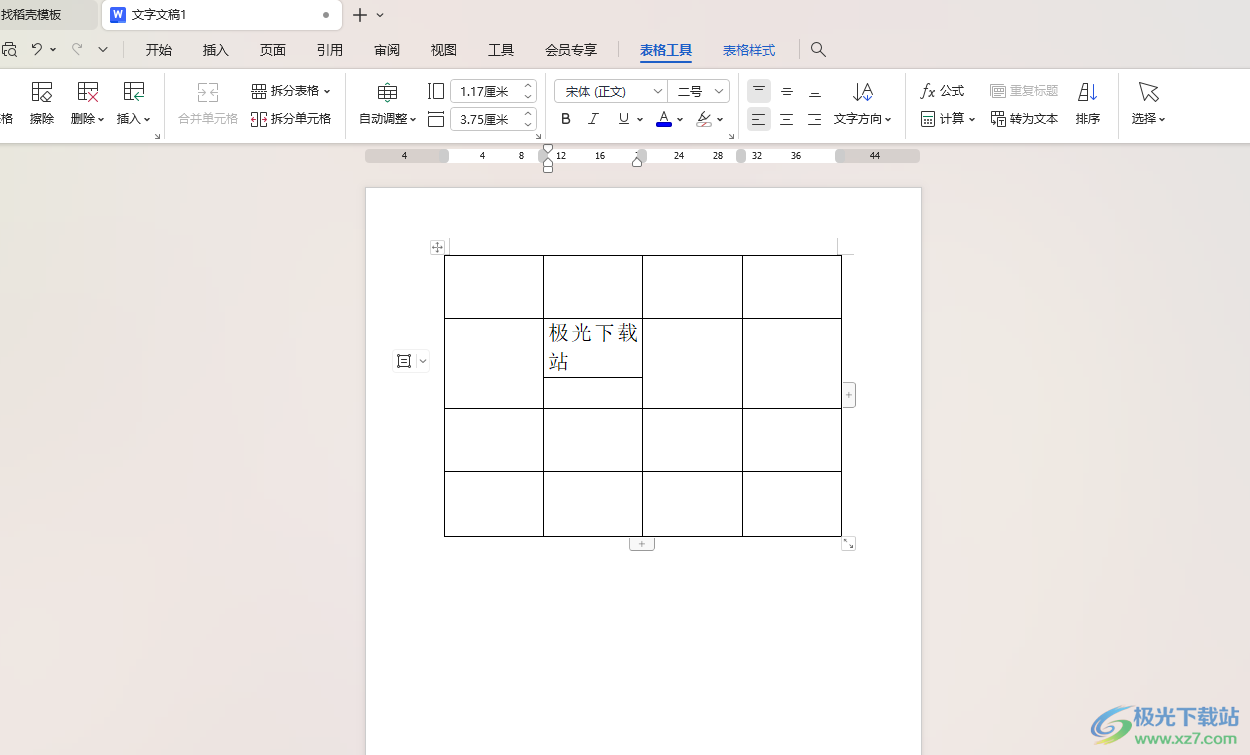
方法步驟
1.首先,我們需要進入到Word文字文檔中,點擊【插入】-【表格】,將自己需要的表格插入到文檔頁面上。
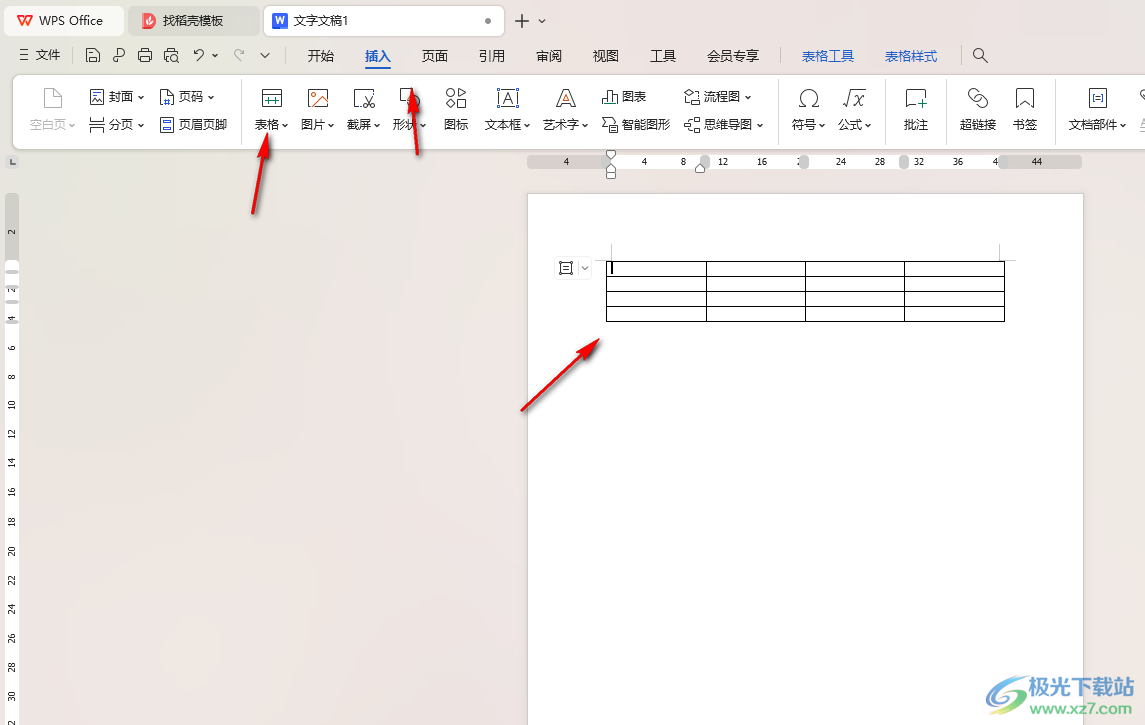
2.隨后,我們可以在表格中輸入內(nèi)容,單擊其中需要拆分的單元格,之后點擊一下【表格工具】-【拆分單元格】選項。
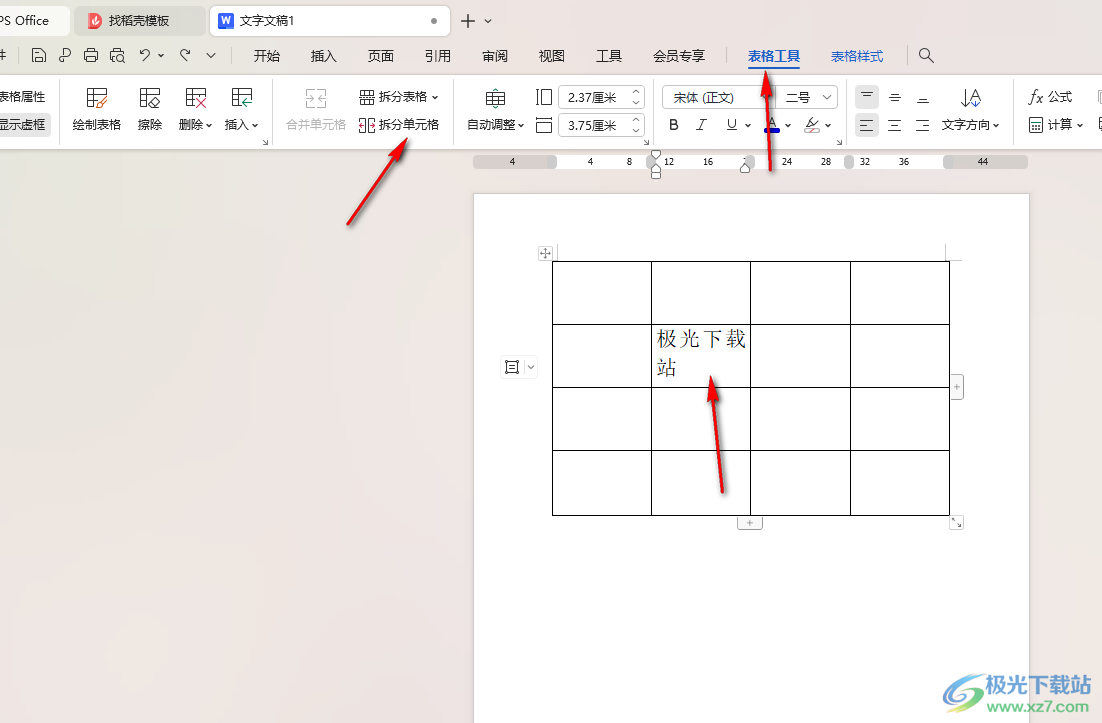
3.這時,我們在打開的窗口中,你需要設(shè)置一下拆分單元格的列數(shù)和行數(shù),之后點擊確定。
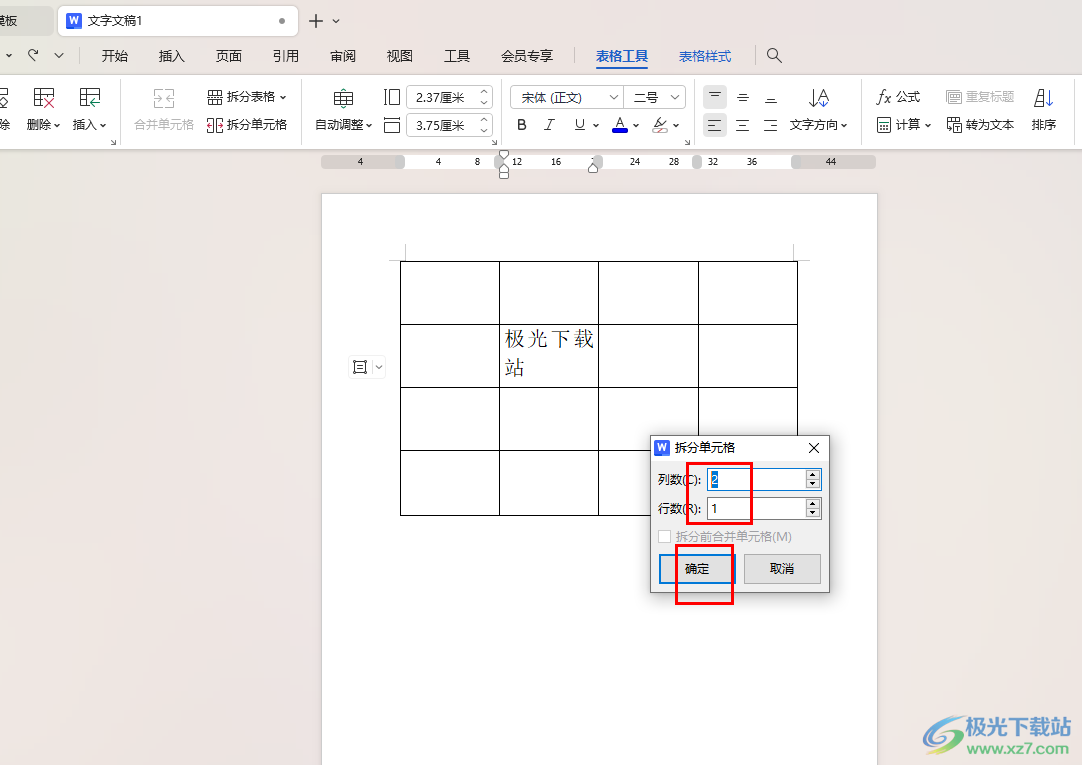
4.那么你可以查看到該單元格被分成了兩個來顯示的,這里是把單元格分成的兩列來顯示的。
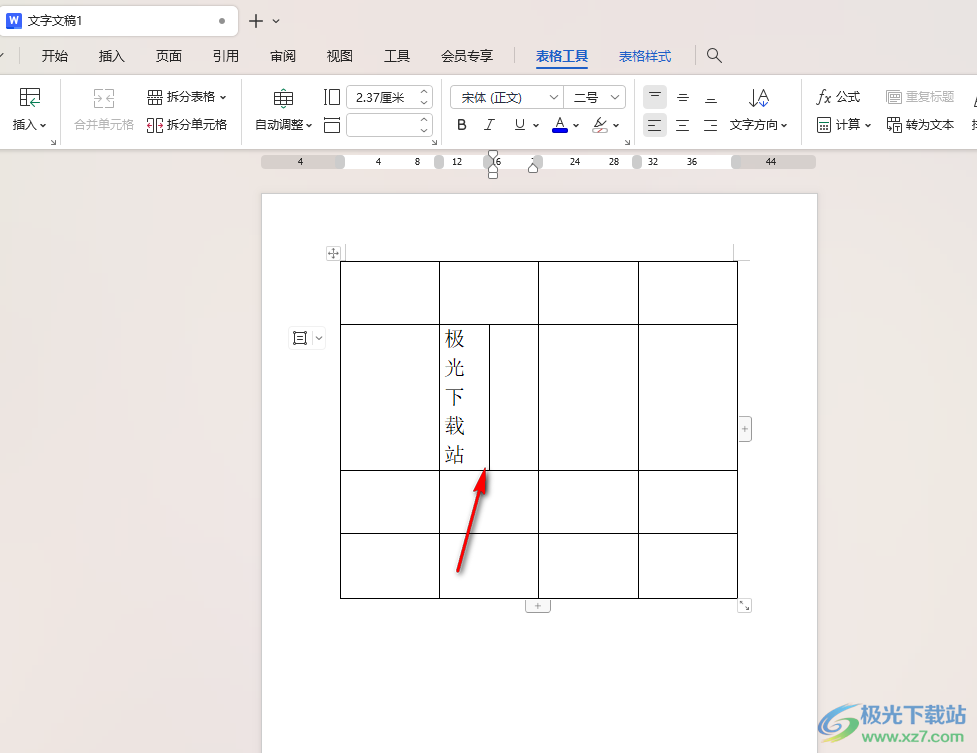
5.如果你想要將單元格拆分成兩行一列,那么在設(shè)置拆分單元格的時候,將行數(shù)設(shè)置成2,將列數(shù)設(shè)置成1就好了,如圖所示。
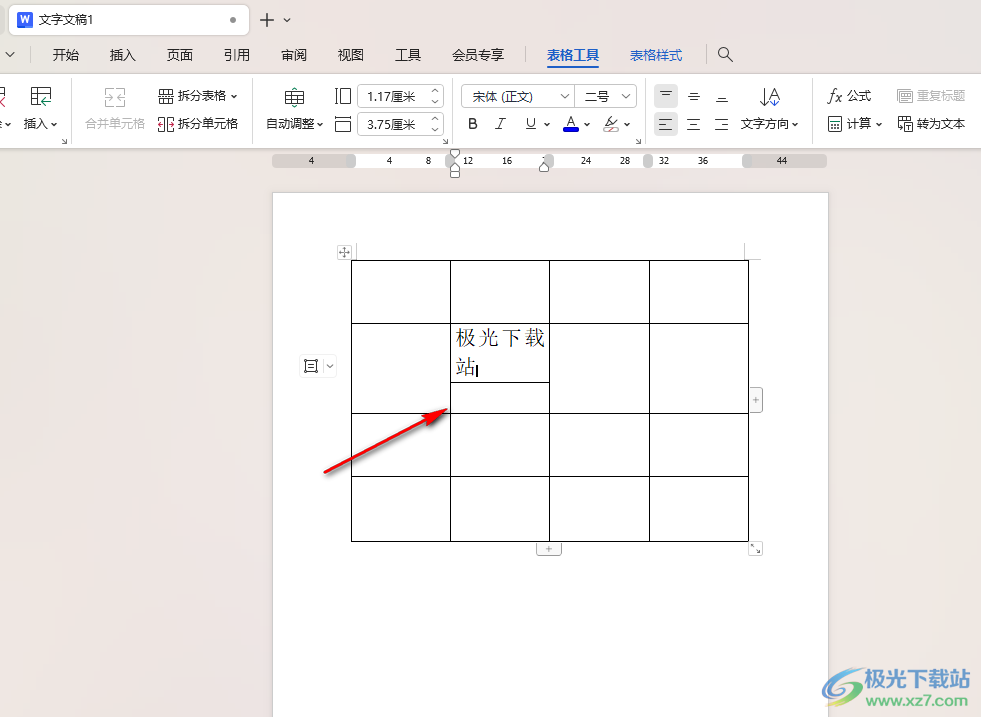
以上就是關(guān)于如何使用WPS Word文檔將單元格拆分成兩個的具體操作方法,有的時候我們需要對表格進行相應(yīng)的設(shè)計,需要將其中的一個單元格拆分成兩個來顯示,那么就可以按照上述的方法選擇拆分單元格功能來操作就好了,感興趣的話可以操作試試。

大小:240.07 MB版本:v12.1.0.18608環(huán)境:WinAll, WinXP, Win7, Win10
- 進入下載
相關(guān)推薦
相關(guān)下載
熱門閱覽
- 1百度網(wǎng)盤分享密碼暴力破解方法,怎么破解百度網(wǎng)盤加密鏈接
- 2keyshot6破解安裝步驟-keyshot6破解安裝教程
- 3apktool手機版使用教程-apktool使用方法
- 4mac版steam怎么設(shè)置中文 steam mac版設(shè)置中文教程
- 5抖音推薦怎么設(shè)置頁面?抖音推薦界面重新設(shè)置教程
- 6電腦怎么開啟VT 如何開啟VT的詳細教程!
- 7掌上英雄聯(lián)盟怎么注銷賬號?掌上英雄聯(lián)盟怎么退出登錄
- 8rar文件怎么打開?如何打開rar格式文件
- 9掌上wegame怎么查別人戰(zhàn)績?掌上wegame怎么看別人英雄聯(lián)盟戰(zhàn)績
- 10qq郵箱格式怎么寫?qq郵箱格式是什么樣的以及注冊英文郵箱的方法
- 11怎么安裝會聲會影x7?會聲會影x7安裝教程
- 12Word文檔中輕松實現(xiàn)兩行對齊?word文檔兩行文字怎么對齊?
網(wǎng)友評論